როგორ გავასუფთავოთ Windows ბრძანების ხაზის ეკრანი
რა უნდა იცოდეთ
- Command Prompt-ში ჩაწერეთ: cls და დააჭირეთ შედი. ამის გაკეთება ასუფთავებს აპლიკაციის მთელ ეკრანს.
- დახურეთ და ხელახლა გახსენით Command Prompt. დააწკაპუნეთ X ფანჯრის ზედა მარჯვენა მხარეს, რომ დახუროთ, შემდეგ ისევ გახსენით, როგორც ყოველთვის.
- დააჭირეთ ESC გასაღები ტექსტის ხაზის გასასუფთავებლად და ბრძანების სტრიქონზე გადასვლისთვის.
ეს სტატია განმარტავს, თუ როგორ უნდა გაასუფთაოთ ეკრანი Windows-ზე Command Prompt აპლიკაციაში. შეგიძლიათ გამოიყენოთ მარტივი ბრძანება ან უბრალოდ დახუროთ და ხელახლა გახსნათ Command Prompt. ჩვენ ასევე გვაქვს ბონუსების განყოფილება ამ სახელმძღვანელოს ბოლოს ხაზის, სიმბოლოს ან სიტყვის გასასუფთავებლად.
გაასუფთავეთ ბრძანების ხაზის ეკრანი ბრძანებით
თქვენს კომპიუტერში არსებული ბევრი ნივთისგან განსხვავებით, ბრძანების სტრიქონში ეკრანის გასასუფთავებლად რამდენიმე გზა არ არსებობს. არსებობს ერთი ძირითადი ბრძანება, რომელიც გაათავისუფლებს ეკრანს მისი ისტორიისგან.
ჩაწერეთ შემდეგი ბრძანება და დააჭირეთ შედი:
clsშემდეგ გექნებათ ლამაზი და სუფთა Command Prompt ეკრანი, სადაც შეგიძლიათ თავიდან დაიწყოთ.
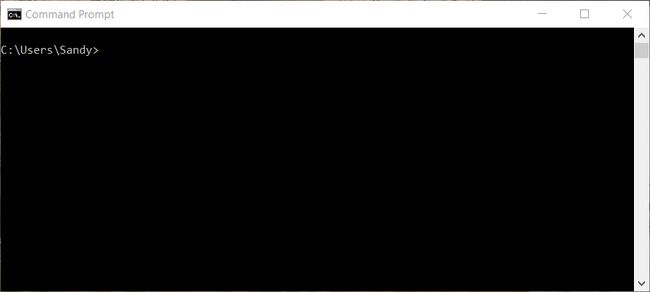
გაასუფთავეთ ეკრანი ბრძანების ხაზის დახურვით და ხელახლა გახსნით
თუ რაიმე მიზეზით ვერ გასცემთ ზემოთ მოცემულ ბრძანებას ეკრანის გასასუფთავებლად, უბრალოდ დახურეთ და შემდეგ გახსენით Command Prompt ისევ.
შესაძლოა თქვენი კლავიატურა ფრიცზეა ან გატეხილი აქვს C, L ან S კლავიატურა. (ჰეი, რაღაცეები ხდება!)
დახურეთ ბრძანების ხაზი დაწკაპუნებით X ფანჯრის ზედა მარჯვენა კუთხეში. თქვენ ასევე შეგიძლიათ დააწკაპუნოთ მაუსის მარჯვენა ღილაკით თქვენს სამუშაო ზოლში და აირჩიეთ Დახურე ფანჯარა.

შემდეგ, ხელახლა გახსენით ის, როგორც ჩვეულებრივ აკეთებთ და დაბრუნდებით ბრძანებაში.
ბრძანების ხაზის სწრაფად გასასვლელად და ერთდროულად დახურვისთვის, აკრიფეთ: გასასვლელი და დაარტყა შედი.
ბონუსი: ტექსტის გასუფთავება ბრძანების სტრიქონზე
შესაძლოა სულაც არ დაგჭირდეთ ბრძანების ხაზის მთელი ეკრანის გასუფთავება, არამედ მხოლოდ მიმდინარე ხაზი ან მასში არსებული ტექსტი. გასათვალისწინებელია რამდენიმე გამოსადეგი ღილაკის დაჭერა.
- გაქცევა: ტექსტის მიმდინარე ხაზის გასუფთავება; ის წაშლის ტექსტს და აბრუნებს თქვენს კურსორს მოთხოვნაში.
- Backspace: წაშალეთ ერთი სიმბოლო თქვენი კურსორის მარცხნივ.
- Ctrl + Backspace: წაშალეთ ერთი სიტყვა თქვენი კურსორის მარცხნივ.
- Ctrl+C: შეაჩერეთ ხაზი, რომელსაც აკრეფთ ან ბრძანება, რომელსაც აწარმოებთ და გადადით ახალ მოთხოვნაზე შემდეგ ხაზზე.
თუ ახალი ხართ Windows-ზე Command Prompt-ის გამოყენებისას, გადახედეთ ჩვენს ბრძანების ხაზის ჰაკები.
ხშირად დასმული კითხვები
-
როგორ წავშალო Windows-ში Command Prompt-ის ისტორია?
თქვენი ბრძანებების ისტორია იწმინდება ყოველ ჯერზე, როდესაც ხურავთ ბრძანების სტრიქონს. დახურეთ ფანჯარა ხელით ან გამოიყენეთ Alt + F4 კლავიატურის მალსახმობი.
-
როგორ ვნახო ყველა ბრძანების სტრიქონის სია?
გამოიყენეთ დახმარების ბრძანება: შედი დახმარება ხელმისაწვდომი ბრძანებების სიის სანახავად. კონკრეტული ბრძანების შესახებ მეტი ინფორმაციის მისაღებად ჩაწერეთ დახმარება ბრძანების სახელი.
